在這個範例裡,加入以下 Shell script 來建置專案:
for file in $(find . -type f -name "*.yml")
do
ansible-lint $file
done
這裡利用一個了簡單的 Shell script 迴圈來對所有 YAML file 進行 ansible-lint 的檢查。最後,點擊儲存來離開專案組態的設定。
在工作目錄標籤下,我們可以看到 Jenkins 根據我們在組態的設定,從 GitHub 下載了整份專案到工作目錄:

我們可以隨時透過這個標籤來檢視實際的工作目錄狀況,而不用再手動進入主機確認。而如我們預期的,在建立歷程裡,因為我們設置了定時建置的觸發器,所以每隔 15 分鐘 Jenkins 就自動執行一次專案建置:
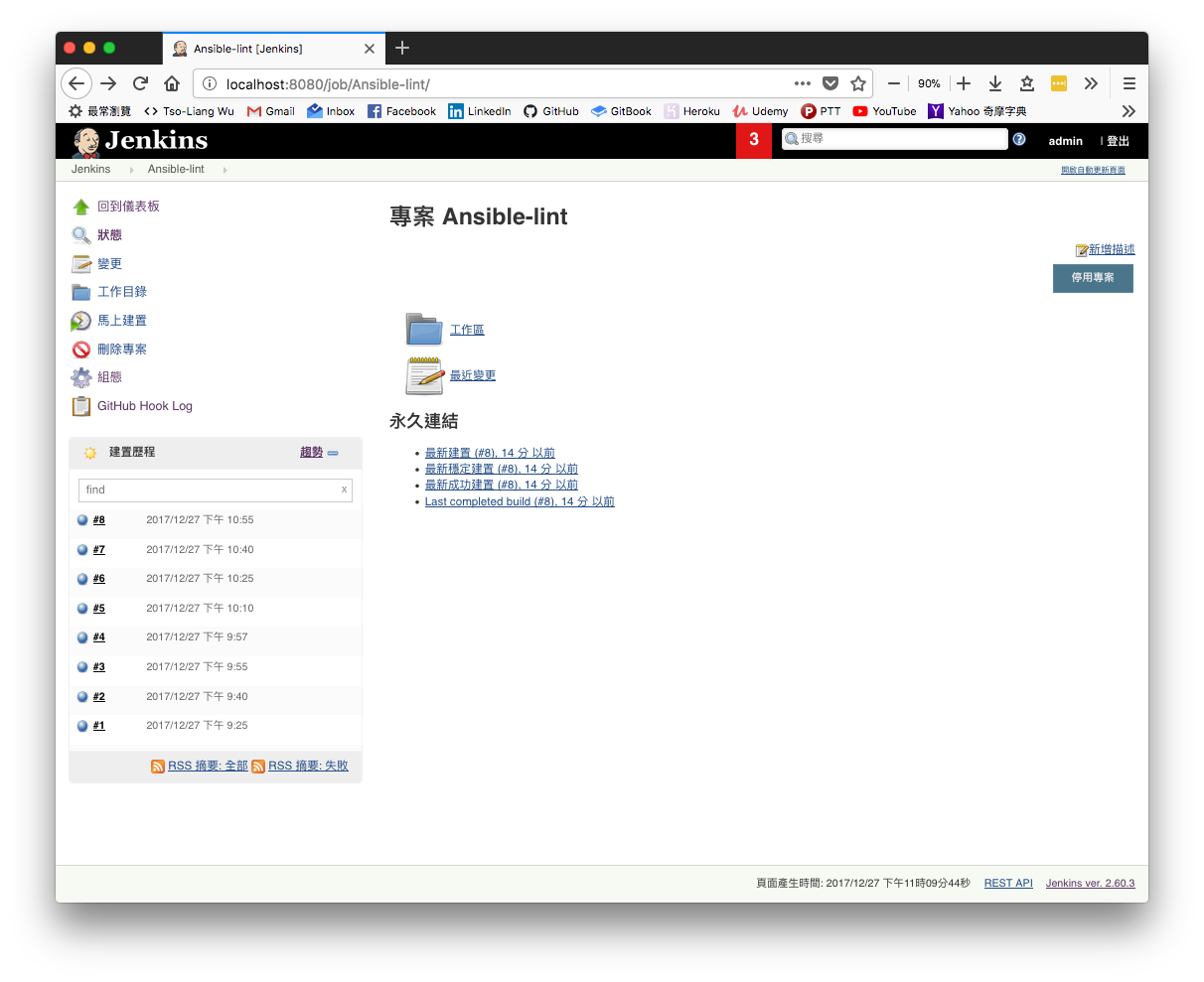
點擊第一個建置,我們也可以看到該次建置是由計時器所發動的:
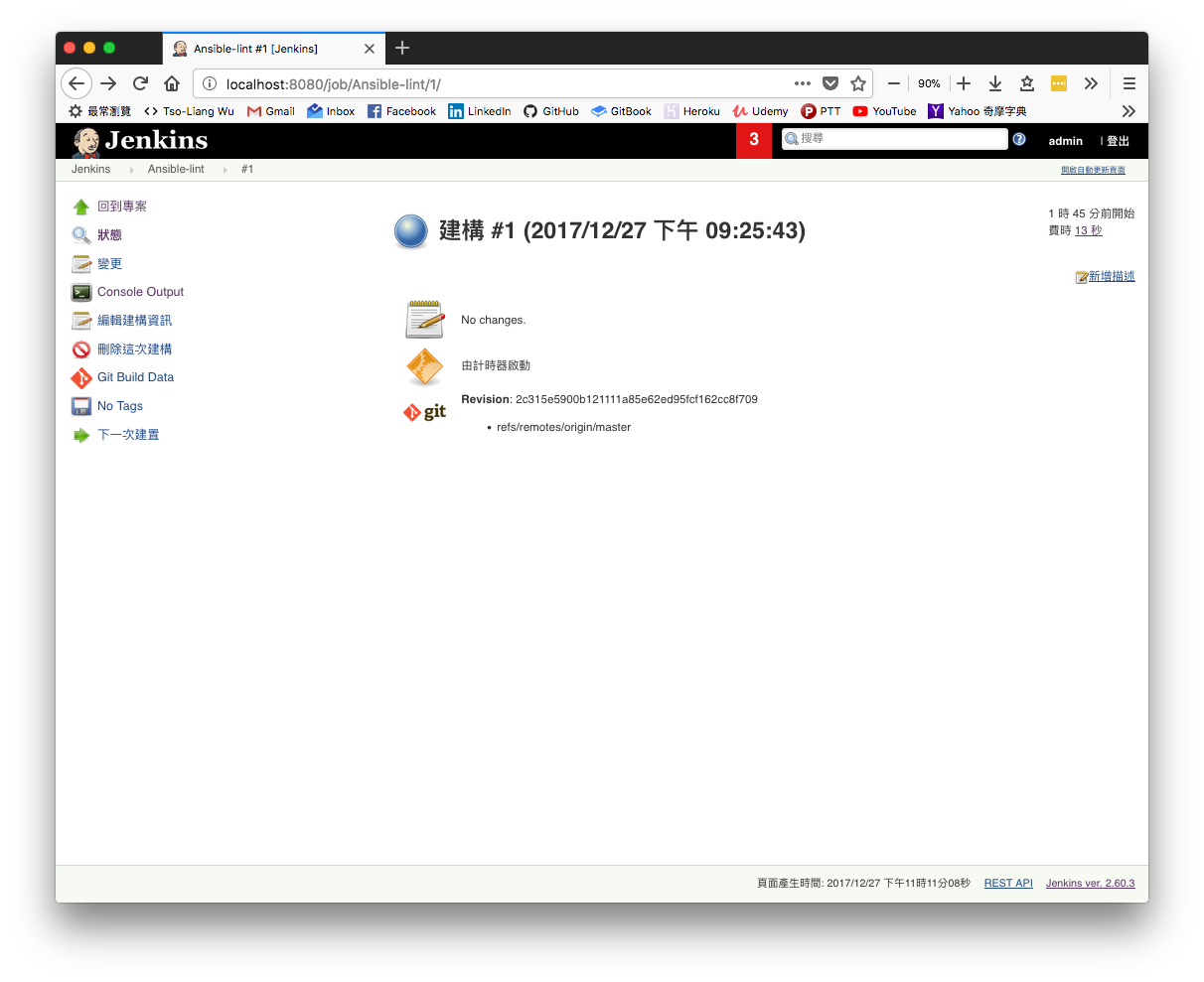
作為測試,我在 09:57 的時候 push 了一個 commit 到 GitHub 上,雖然當下並非建置的排程時間,但由於我們還有設置自動監測的觸發建置條件,因此 Jenkins 仍然執行了第四次的建置,而我們從該次建置結果中也可以看到是 GitHub 上的哪位使用者觸發這次建置的:
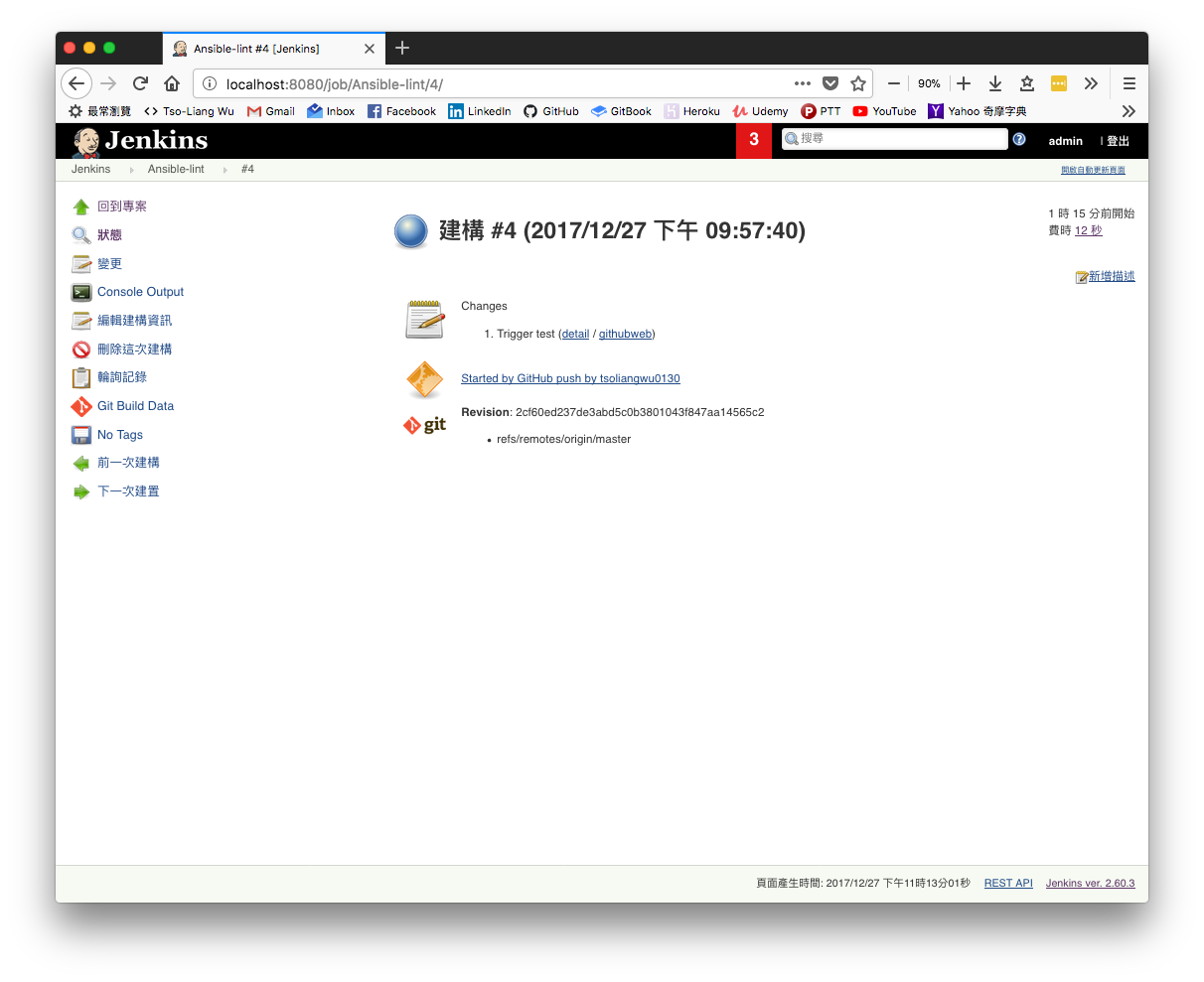
回到專案建置結果頁面,我們可以看到左邊有一個 GitHub Hook Log 的標籤,在該標籤下可以看到更詳細的觸發 GitHub hook 的紀錄:

在當 Jenkins 建置記錄越來越多後,我們可以透過編輯建構資訊來註記一些比較特別的建置,以便未來方便管理。在這裡我們以第四次的建置為例,點擊該次建置紀錄後,選擇左邊的 編輯建構資訊

填寫完建構資訊後,選擇儲存離開。接著回到建置紀錄頁面,我們就會看到第四次的建置紀錄已經被加上更清楚的建置細節:

如果專案有些特殊的建置需求,筆者常常透過這個小技巧來管理這些特殊的建置。這樣一來,若在未來需要回頭查找這些建置,也會比較方便與節省時間。
